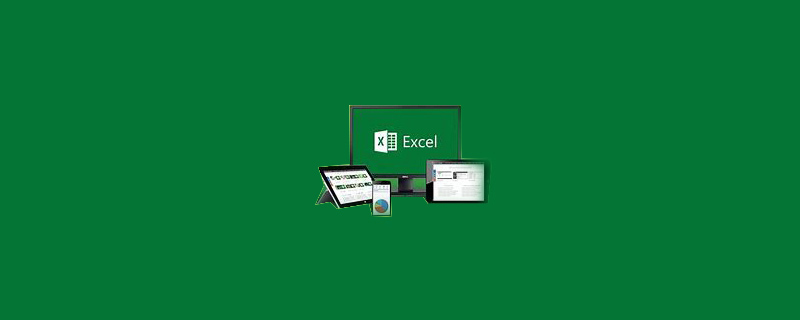
Excel数据怎样分类汇总?
excel数据分类汇总的方法:
打开Excel,建立空白工作簿。
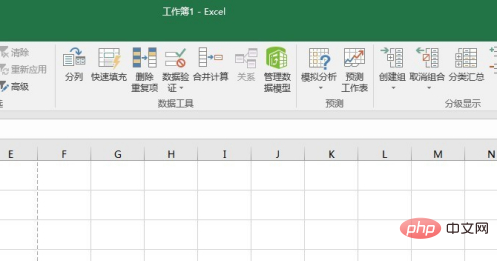
录入需要分类汇总的数据,录入数据时,即使是项目相同的单元格,也不要使用合并单元格。
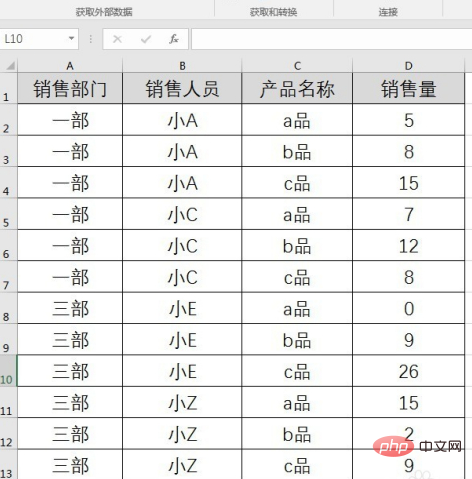
上述数据,比如要对每个销售人员的销售量和每个部门的销售量进行汇总。光标置于数据单元格中,点击“数据”—“分类汇总”。
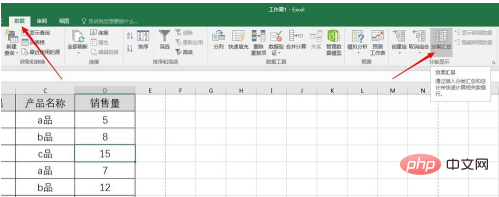
在打开的窗口汇总,分类字段选择销售部门,汇总方式选择求和,汇总项勾选销售量,另外两项默认勾选,点击确定。
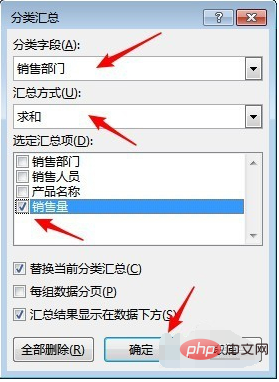

十天学会易语言图解教程用图解的方式对易语言的使用方法和操作技巧作了生动、系统的讲解。需要的朋友们可以下载看看吧!全书分十章,分十天讲完。 第一章是介绍易语言的安装,以及运行后的界面。同时介绍一个非常简单的小程序,以帮助用户入门学习。最后介绍编程的输入方法,以及一些初学者会遇到的常见问题。第二章将接触一些具体的问题,如怎样编写一个1+2等于几的程序,并了解变量的概念,变量的有效范围,数据类型等知识。其后,您将跟着本书,编写一个自己的MP3播放器,认识窗口、按钮、编辑框三个常用组件。以认识命令及事件子程序。第
 3
3

这样实现了按销售部门汇总。
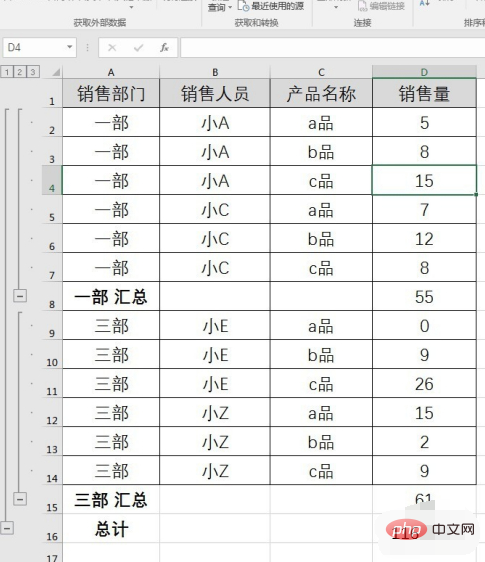
再次执行分类汇总,在打开的窗口中,分类字段选用销售人员,汇总方式为求和,汇总项勾选销售量,取消勾选“替换当前分类汇总”,点击确定。
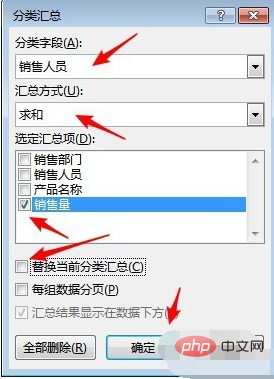
这样则进一步实现了按销售人员汇总。
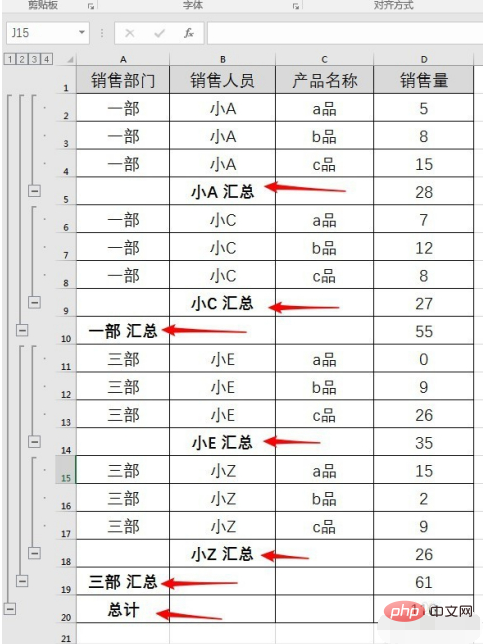
点击工作表左边的分级按钮,可以查看各个级别的汇总结果。
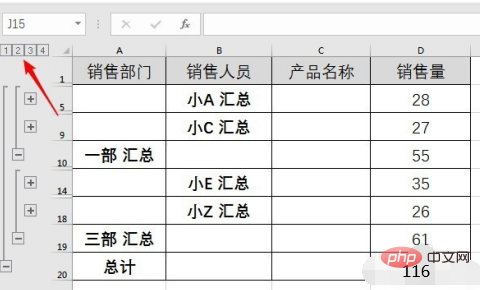
推荐教程:《excel基础教程》
以上就是Excel数据怎样分类汇总?的详细内容,更多请关注php中文网其它相关文章!

全网最新最细最实用WPS零基础入门到精通全套教程!带你真正掌握WPS办公! 内含Excel基础操作、函数设计、数据透视表等

Copyright 2014-2025 https://www.php.cn/ All Rights Reserved | php.cn | 湘ICP备2023035733号